İOS iPhone ve iPad Yedeklemelerini Silme ve Sabit Disk Alanını Gösterme

Eski iPhone ve iPad yedeklemelerini silme ve sabit diskinizde yer alan gigabaytlardan tasarruf etme.
Bir ceza kırıcı olmadığınız sürece, muhtemelen .ipsw dosyalarıyla hiç başa çıkmadınız ve büyük olasılıkla da hiç zorunda kalmayacaksınız. Bu, iTunes'un onları sabit sürücünüze kaydetmesini ve 2 GB'ın üzerinde sürmesini engellemez (iPhone'unuzda, yedeklendiğinde ne kadar veri olduğuna bağlı olarak).
Bu eski iPhone yedeklerini .ipsw dosyalarını silmek, Windows ve OS X'te çok kolaydır. İlk önce nasıl yapacağınızı göstereceğim. pencereler sonra için adımları inceleyeceğim Mac OS X.
Windows Kullanıcıları
Bunu yapmanın geleneksel yolu iTunes'dur.
Click Düzen> Tercihler… ve Click bu Cihazlar sekmesi. Burada, bir düğmeye tıklanarak silinebilecek yedeklemelerinizin bir listesini göreceksiniz.
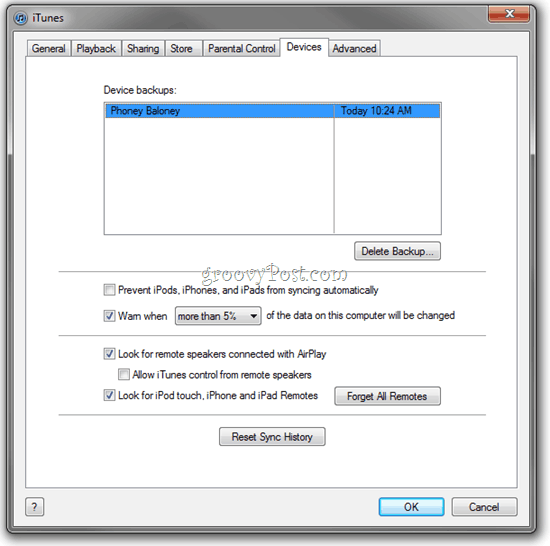
Ancak, çoğu zaman olduğu gibi, bu liste değilTamamen dahil - sabit sürücünüzde gizlenen diğer iPhone yedekleri olabilir. İTunes'un daha yeni sürümleri, bunların izini sürmek konusunda iyidir, ancak uzun süredir iPhone kullanıcısıysanız, bazı ödemeler olabilir. Onları koklamak ve yok etmek için aşağıdaki adımları kullanın.
1. Adım - Git C: Kullanıcılar [kullanıcı adınız] AppDataRoamingApple ComputeriTunes.
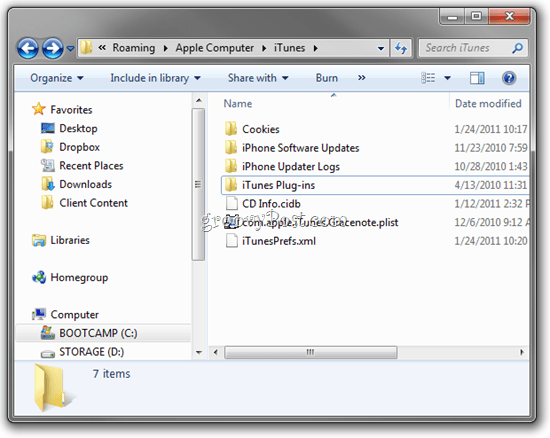
Not: Reddit'in orijinal ipucu C: Dökümanlar ve Ayarlar'a gitmenizi önerir. Kullanıcı AdıUygulama DataiTunes;Konum mevcut değil“Okur” uyarısıC: Belgeler ve Ayarlar erişilebilir değil. Giriş reddedildiBu, çünkü bu klasör sadece yönlendiren bir birleşme noktasıdır C: Kullanıcılar [kullanıcı adınız]. Sistem tarafından kullanılıyor ve kullanıcıların ilgilenmesi gereken bir şey değil.
Adım 2 - Herhangi bir .ipsw dosyasını arayın. Bir alt klasörde olabilirler. iPhone Yazılım Güncellemeleri veya iPad Yazılım Güncellemeleri veya iPod Yazılım Güncellemeleri. Temel olarak, iOS kullandığınız herhangi bir cihazın etrafında yüzen bir .ipsw dosyası olabilir. Onları güvenle silebilirsiniz.
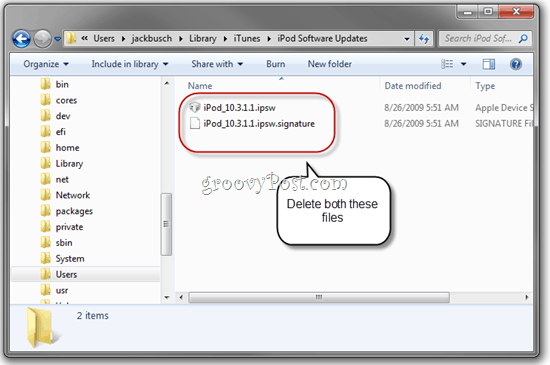
Adım 3 - Ayrıca, içindeki herhangi bir .ipsw dosyasını arayın. C: Kullanıcılar [kullanıcı adınız] AppDataRoamingApple ComputerMobileSync.
Bilgisayarımda bir yedek MobileSync’deki alt klasör, yaklaşık 500 MB’dir ve beş aydır değiştirilmemiştir. Güvenli bir şekilde sildim.
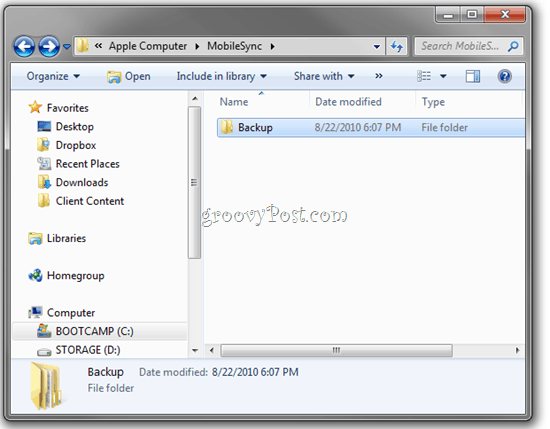
Adım 4 - Ayrıca C: UsersTüm KullanıcılarApple ComputerInstaller Cache ve orada olanları cezasızlıkla silin. Benim için orada pek bir şey yoktu, ama yaklaşık 30 MB kaldı.
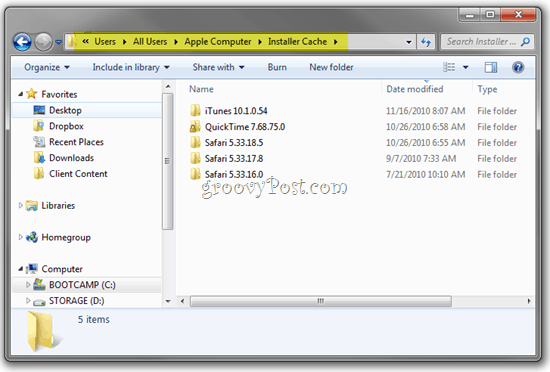
Mac OS X Kullanıcıları İçin
.İpsw dosyalarını ve diğer iTunes yığınlarını ~ Library / iTunes klasöründe bulabilirsiniz. Başlatmak Bulucu ve Click sizin Kullanıcı adı soldaki. Sonra seçin Kütüphane> iTunes.
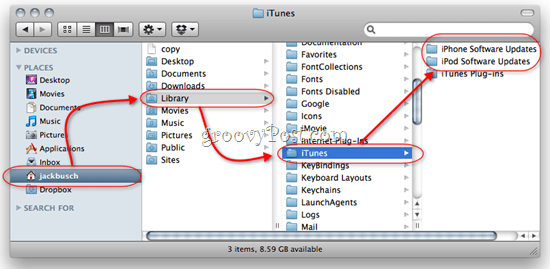
Sonuç
İTunes arşivinizi veya iPhone, iPad veya iPod Touch'ınızı etkilemeden bu yedeklemeleri ve geçici dosyaları silebilirsiniz. Ancak unutmayın: Burada yedekleri siliyorsunuz. Bunu yalnızca emin Onlara artık ihtiyacın yok. Yukarıdaki adımları tamamladıktan hemen sonra iPhone'unuzu veya iPad'inizi yedeklemenizi öneririz. Bu şekilde, hangi yedeğin kaleci olduğunu bilirsiniz (ve iTunes tercihler bölmesinde görünecek).










yorum Yap